WeCam(视频演播室) V2.0.7 官方安装版
- 软件介绍
- 人气下载
- 下载地址
- 网友评论
WeCam(视频演播室)官方安装版是一款功能强大的虚拟视频直播软件,WeCam不仅可以帮助用户轻松的合成多种类型媒体资源,而且WeCam拥有非常多优秀的特效,操控起来非常方便,有需要的朋友就来下载吧。
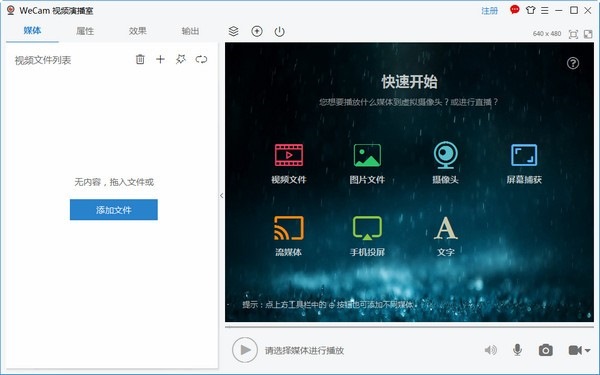
软件特色
所见即所得的视频场景编辑器,支持多种类型的媒体资源;
支持手机投屏,图片、视频和音乐,轻松投放到 WeCam;
多种超酷视频特效,可扩展的视频滤镜;
专业的文字、字幕效果,支持动态纹理及各种文字特效;
算法高效,全面基于 GPU 加速,CPU 占用率低,运行流畅平滑;
标准摄像头驱动,兼容性好,支持所有使用摄像头的应用程序;
支持多路高质量视频输出,每路可以有不同的分辨率,可供多个程序同时使用;
摄像头替换黑科技,兼容性无与伦比;
硬件编码视频直接推送到直播服务器,无须安装多个软件;
界面简洁易用,支持换肤、色彩方案;
提供 32 位和 64 位版本,发挥系统最佳性能。
使用方法
虚拟视频功能是 WeCam 的核心功能,那么,如何播放一个视频到虚拟摄像头?
在 WeCam 安装后系统里面会多出一个名为“WeCam”的虚拟摄像头,它可以在所有使用摄像头的软件中使用,比如在 AMCap 中显示:
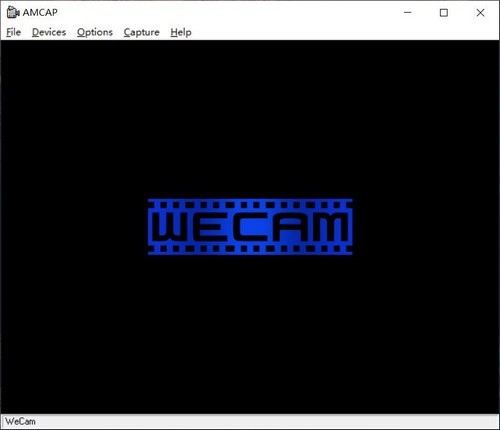
打开 WeCam 软件,在快速开始界面处(可通过 项目 》 新建项目 显示)您可以快速创建包含不同媒体对象的项目。默认情况下已经创建了一个“视频文件”对象,点击“添加文件”按钮便可为此对象导入视频文件:
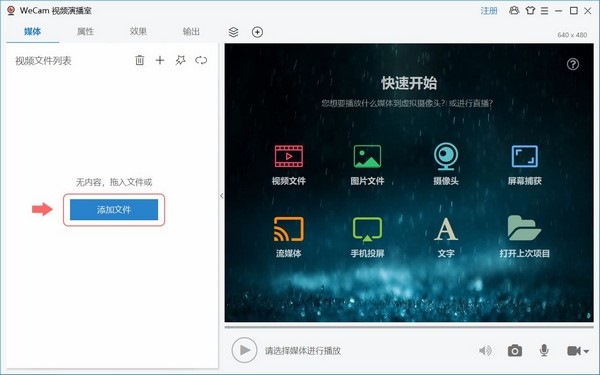
双击加入的视频文件或点击该视频上的播放按钮以播放该视频:
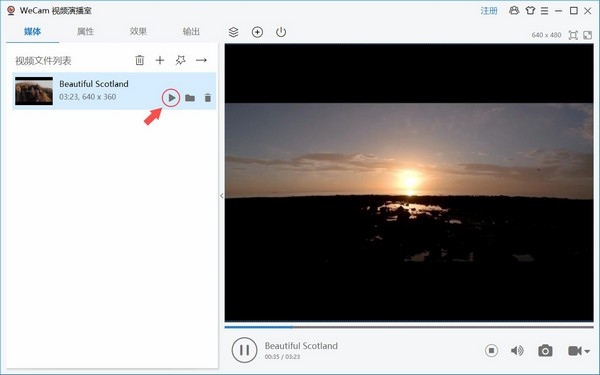
回到 AMCap,会发现该视频已作为虚拟摄像头的内容显示了:
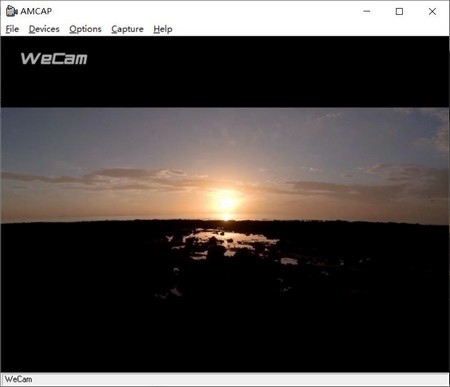
WeCam 的默认尺寸是 640 x 480,想改成 720p 的?在 输出 》 虚拟摄像头 》 默认尺寸 处选择 1280 x 720 然后 应用 即可:

重新打开 AMCap,会发现 WeCam 的默认显示大小已经是 720p 了:

在其它可以使用摄像头的程序中使用 WeCam 摄像头,也是显示同样的内容。怎么样,简单吧?
人气下载
下载地址
- PC版

















